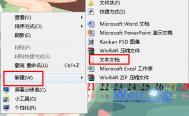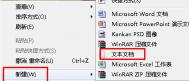Win7中添加打印目录的技巧
1、首先在电脑桌面空白处右击鼠标选择新建-文本文档选项;
(本文来源于图老师网站,更多请访问http://m.tulaoshi.com)
2、然后将下面的代码复制粘贴进去,
@echo off
dir %1 /-p /o:gn %temp%Listing
start /w notepad /p %temp%Listing
del %temp%Listing
exit
3、然后将文件另存为Printdir.bat的文件,将该文件保存到Windows系统的安装目录下C:Windows,这一个步骤的操作是要确保你的具有管理员权限的,没有的话就要先获取管理员权限在进行操作,否则无法访问windows安装目录;

4、接着打开开始菜单中运行对话框,输入%APPDATA%MicrosoftWindowsSendTo,然后回车;

5、然后在打开的文件夹中鼠标右击新建一个快捷方式,输入%windir%Printdir.bat作为项目所在的位置,点击下一步命名输入Print Directory Listing即可;
6、完成操作之后,要是想打印几个文件夹的目录只需要属于右击,然后 选择发送到再选择打印目录列表就可以了哦。
注:更多精彩教程请关注图老师电脑教程栏目,图老师电脑办公群:189034526欢迎你的加入
删除分区后安装Win7不能启动“正在启动界面安全模式卡在disk.sys”
适用范围:
ThinkPad,预装Win8,预装Linux,Win7
知识点分析:
预装Windows 8或者Linux系统改装Windows 7时会出现卡在正在启动Windows界面或者安全模式卡在加载disk.sys界面。
正常启动如下图:

安全模式下如图:

此类问题大部分都是由于分区格式没有成功转化成为MBR格式导致的,请备份数据,使用纯净安装版安装介质,使用命令转换格式即可。
操作步骤:
解决方法就是使用DiskPart工具重新分区。
1. 使用Windows 7光盘或者U盘引导,进入系统安装界面;
2. 在选择分区的界面按下Shift+F10或者Shift+Fn+F10,调出命令提示符;
3. 在CMD里依次输入下列命令,每输入一行就按一下回车;
diskpart
www.Tulaoshi.com select disk 0
clean
convert mbr
exit
4. 关掉CMD窗口,刷新重新分区,重新安装系统即可。
注:更多精彩教程请关注图老师电脑教程栏目,图老师电脑办公群:189034526欢迎你的加入
如何创建win7系统虚拟硬盘
1.进入Windows 7开始菜单,并依次进入。
2、接着点击计算机管理。m.tulaoshi.com
(本文来源于图老师网站,更多请访问http://m.tulaoshi.com)3.在磁盘管理项单击右键,选择创建VHD,按提示进行操作。

4.设置创建和附加虚拟磁盘,单击右键,选中初始化,然后点击确定。
5.初始化虚拟磁盘后,右键单击选择新建简单卷,启动新建简单卷向导,
6.接着跟着在向导指定卷大小、分配驱动器号、格式化等,
7.最后单击完成按钮,完成卷的创建。
Win7关机自动清除文件夹
第一,准备工作,建一个bat文件。
步骤:桌面右击新建文本文档(txt文档)输入del 文件夹路径 /q(相对路径)
第二步,另存为 清除文件夹lhj.bat(相当于新建的一个清空系统文件)
第三步,运行工作。
步骤:开始运行输入gpedit.msc打开本地组策略编辑器依次打开计算机配置windows配置脚本双击关机添加浏览找到上面保存的bat文件确定。
不管是什么系统,在操作的过程中总会留下很多临时文件垃圾,为了方便我们的操作,用户可以自己动手来巧设置,让windows7系统在关机的时候自动来清除这些临时存储文件夹,方法很不错哦,值得一试。